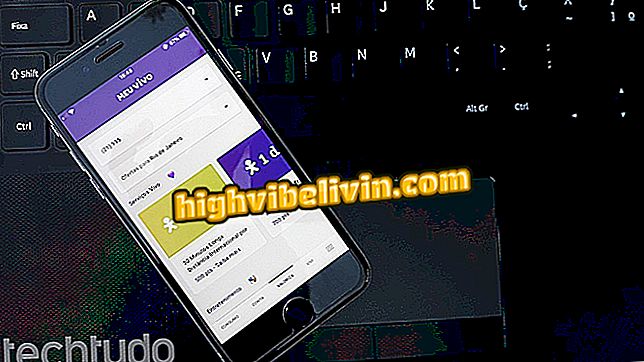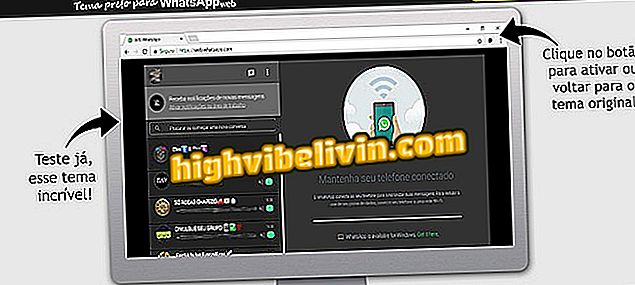Kuidas kasutada fotode redigeerimise rakendust fotode redigeerimiseks Androidis
Photo Editor Pro on suhteliselt täielik tasuta pildiredaktor Android telefonidele. Rakenduses saab kasutaja muuta teiste valikute hulgas heledust, kontrastsust, küllastust, valgustust, efekte, filtreid. Tööriist on kasulik kõigile, kes soovivad oma fotosid enne nende postitamist sotsiaalvõrgustikesse, nagu Facebook ja Instagram, saata või sõpradele saata, näiteks WhatsApp ja Messenger.
Järgmises juhendis saate teada, kuidas fotode redigeerimiseks kasutada oma fotosid telefoni redigeerimiseks. Protseduur viidi läbi Moto E4-ga Android 7.1.1 Nougat'iga, kuid nõuanded kehtivad ka teiste Google'i operatsioonisüsteemiga seadmete jaoks.
Rakendus fotode redigeerimiseks: parimad rakendused Androidile ja iPhone'ile

Vaadake, kuidas fotode redigeerimise rakendust oma fotode täiustamiseks kasutada
Tahad osta mobiiltelefoni, telerit ja teisi soodushinnaga tooteid? Tea Võrdle
1. samm. Laadige Photo Editor Pro sisse ja avage rakendus. Valige, kas soovite kasutada pilti galeriist või avada kaamera pildistamiseks. Rakenduse redaktoris puudutage pildi suuruse reguleerimiseks "Pildi", pildi pööramiseks või klappimiseks;

Pildi suuruse ja orientatsiooni reguleerimine rakenduses Photo Editor Pro
2. samm. Foto lisamiseks efekti lisamiseks puudutage "Filter". Valige soovitud filter ja intensiivsuse reguleerimise avamiseks klõpsake uuesti. Pärast soovitud seadete tegemist vajutage muudatuste rakendamiseks märgitud nuppu;

Rakenduse Photo Editor Pro puhul kasutage filtrit
Samm 3. Vahekaardil "Reguleeri" saate muuta heledust, kontrastsust, soojust, küllastust, esiletõstmise värvi ja muid seadeid. Tehke soovitud muudatused ja klikkige näidatud nupule;

Photo Editor Pro seadistage heledust, küllastust, kontrastsust ja palju muud
Samm 4. Funktsioon Blurred (hägune) hägustab pilti. Vaikimisi on pilt täiesti hägune. Valik võimaldab reguleerida hägususe intensiivsust ja kuvada pildi punkte vastavalt kasutaja valikule. Saate siiski fotot ringis või joones hägustada. Pärast korrigeerimist puudutage ülemises paremas nurgas valikut „Apply“;

Photo Editor Pro tööriist võimaldab fotode redigeerimisprotsessis fotosid hägustada
5. etapp. "FZ-valguses" saate pildile efekte lisada. Pärast soovitud efekti valimist saate selle üle pildi liigutada ja kasutada pintsettide žestiga suuruse ja orientatsiooni muutmiseks. Efekti läbipaistmatuse reguleerimiseks kasutage lihtsalt foto all asuvat liugurit. Salvestamiseks avage üleval paremas nurgas "Apply";

Lisage fototöötlusprotsessi Photo Photo Photo (fotoefektid) foto
6. etapp. "Segamise" abil saab kasutaja originaalpildile lisada pealmise pildi. Selleks puudutage "Galerii" ja valige fail. Seejärel saate reguleerida ülekate läbipaistmatust ja kustutada fotosid, puudutades kustutusklahvi;

Ühendage kaks fotot fotode redaktoris
Samm 7. Rakenduses "Peegel" saate rakendusel lisada peegeldava efekti foto mitmesse suunda. Puudutage soovitud suvandit ja kasutage muudatuse rakendamiseks näidatud nuppu;

Peegelpilt Photo Editor Pro'is
8. samm. Kaardil "Snap" saate fotole lisada kaadreid või piire. Funktsioon on kasulik, et jätta ruudukujuline foto postitama Instagrami, ilma et see lõikaks pildi serva. Pärast soovitud suvandi valimist minge "Apply";

Rakenda fotode redigeerimise profiilis fotosid
Samm 9. Kasutage vahekaarti "Kleebis", et sisestada emoji kujukeste, jõulude kaunistamiseks ja muudeks detailideks. Kui see on tehtud, puudutage funktsiooni rakendamiseks märgitud nuppu;

Lisage pildid fototöötlusprogrammi Pro
Samm 10. Klaviatuuri avamiseks ja oma fotode lisamiseks puudutage soovi korral teksti. Kasutaja saab kasutada sinise riba nuppe, et kohandada teksti, teksti värvi, läbipaistvust ja muud. Seejärel klõpsa muudatuse rakendamiseks märgitud nupule;

Sisestage teksti Photo Editor Pro
Samm 11. Viimased kaks nuppu aitavad parandada keha välimust ja lisada vabakäepiiranguid. Esimesel võimalusel on võimalik vähendada meetmeid, sisestada tätoveeringuid, lihaseid, tarvikuid ja rekvisiite. Teises, huvilised võivad otsustada jälje värvuse ja paksuse;

Tööriistad võimaldavad teil parandada Photo Editor Pro'i keha või lisada jooniseid
12. samm. Lõpuks, pärast kõigi soovitud seadistuste tegemist, vajutage faili eksportimiseks ekraani paremas ülanurgas "Salvesta". Foto salvestatakse automaatselt teie telefoni fotogaleriisse. Soovi korral kasutage Facebooki, Instagrami ja teiste nuppude abil piltide jagamist sotsiaalsetes võrgustikes.

Ekspordi redigeeritud pilt Photo Editor Pro
Seal. Kasutage näpunäiteid fotode parandamiseks rakenduses Photo Editor Pro ja avaldage need sotsiaalsetele võrgustikele.
Milline on fotode redigeerimise parim rakendus? Te ei saa sellele teemale vastata

Kuidas joonistada Photoshopi pildist taust